残りわずかな在庫の連携店舗を設定 ID:6577
在庫数が残りわずかになった場合、登録した店舗にのみ在庫数を送信するための設定手順です。
残りわずかな在庫数を1店舗のみと連携することで売り越し対策として活用できます。
機能の概要を事前にご確認のうえ、在庫振り分け設定にて指定在庫数の設定を行ってください。
1.事前の確認事項
■本機能の対応モール・カート
楽天市場、Yahoo!ショッピング、Amazon、au PAY マーケット、futureshop、makeshop、ショップサーブ、カラーミーショップ、EC-CUBE、おちゃのこネット、汎用
■設定できない内容
・商品ごとに割合を設定することはできません。
・利用店舗を任意で選択することはできません。(設定内容は全店舗に反映されます。)
2.機能の概要
■通常の在庫連携の場合
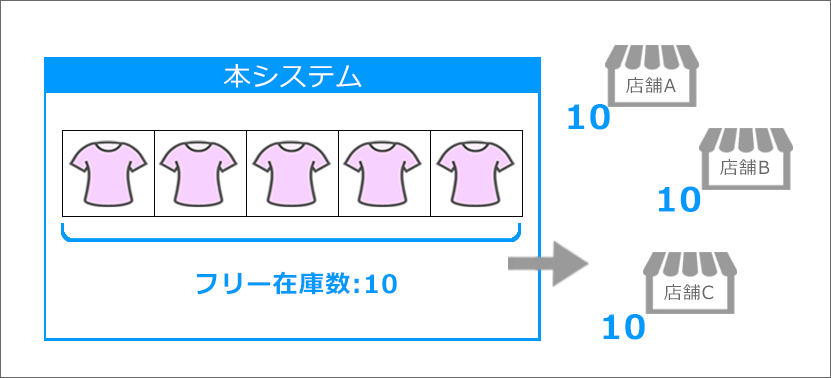
本システムから各店舗へフリー在庫数(+予約フリー在庫数)を送信します。
■指定在庫数を設定した場合
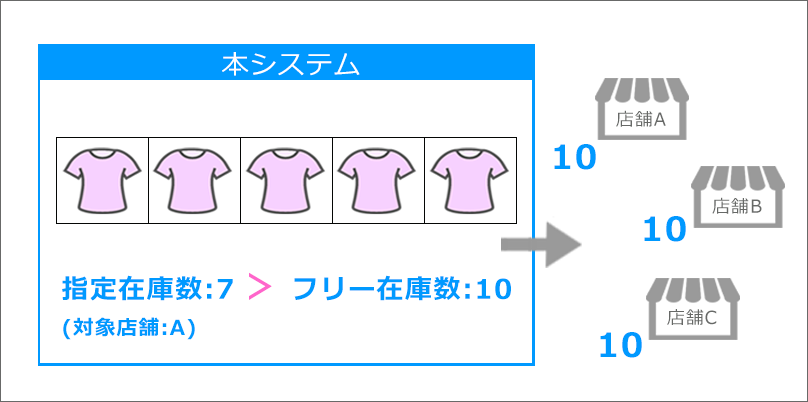
フリー在庫数(+予約フリー在庫数)が指定在庫数より多い場合、一般的な在庫連携と同様に連携している全店舗へフリー在庫数(+予約フリー在庫数)を送信します。
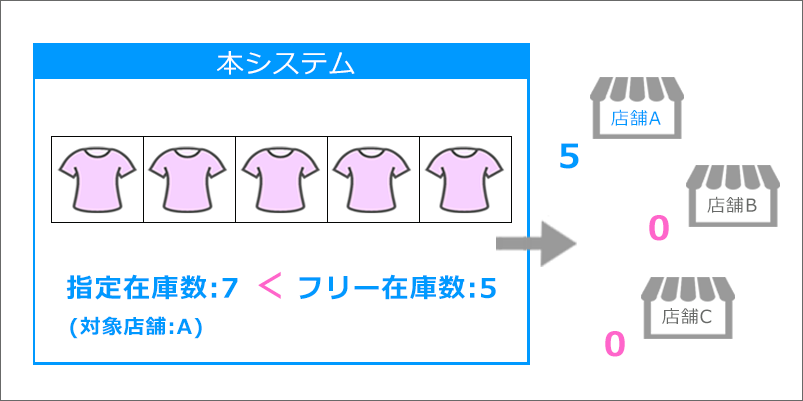
フリー在庫数(+予約フリー在庫数)が指定在庫数より少ない場合、指定した店舗にのみフリー在庫数(+予約フリー在庫数)を送信します。
3.操作手順
3-1.事前準備
指定在庫数の機能を利用するためには、割合在庫数の設定が必要です。
(機能が連動しているので、不要な場合でも割合の入力が必要です。)
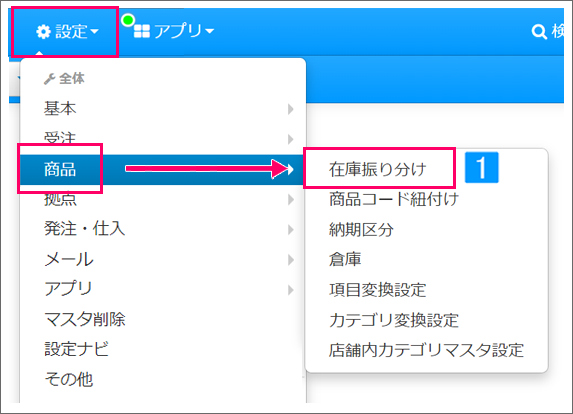
- [設定]→[商品]より[在庫振り分け]をクリック
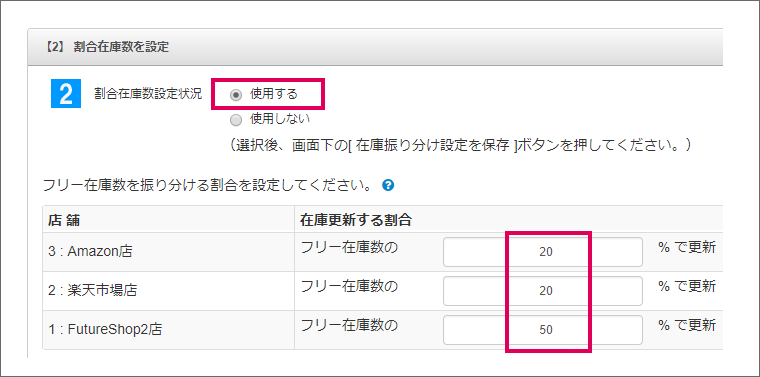
- 「【2】割合在庫数を設定」の「割合在庫数設定状況」にて、[使用する]をチェックし、割合を入力
※本機能が不要な場合は、すべて[100]%と入力してください。
割合の入力について
・割合在庫機能を利用する場合、割合の合計が100%に満たなくても問題ありません。
3-2.指定在庫数の設定
「残りわずか」と判断する在庫数(指定在庫数)、およびその在庫数を連携する店舗を設定します。
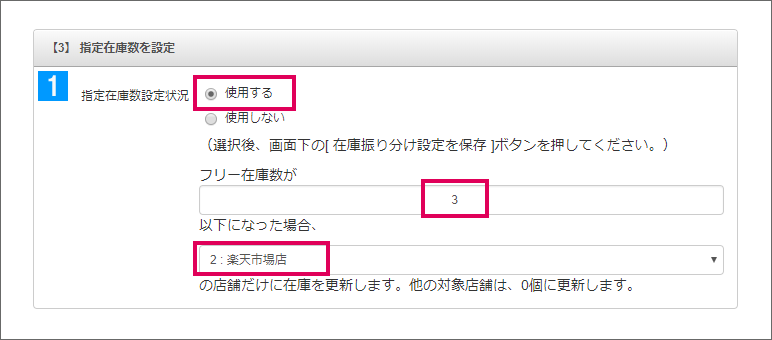
- 「【3】指定在庫数を設定」の3項目を入力・「指定在庫数設定状況」の[使用する]をチェック
・指定在庫数を入力
・店舗を選択
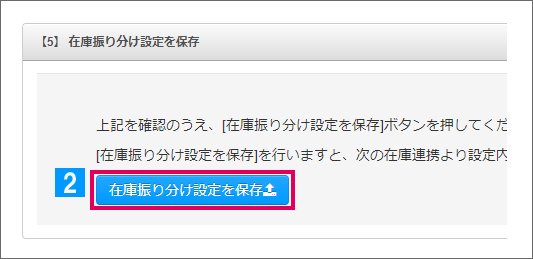
- 画面下部にある[在庫振り分け設定を保存]をクリック
4.シミュレーションについて
設定した指定在庫数のシミュレーションを行う手順です。
4-1.操作手順
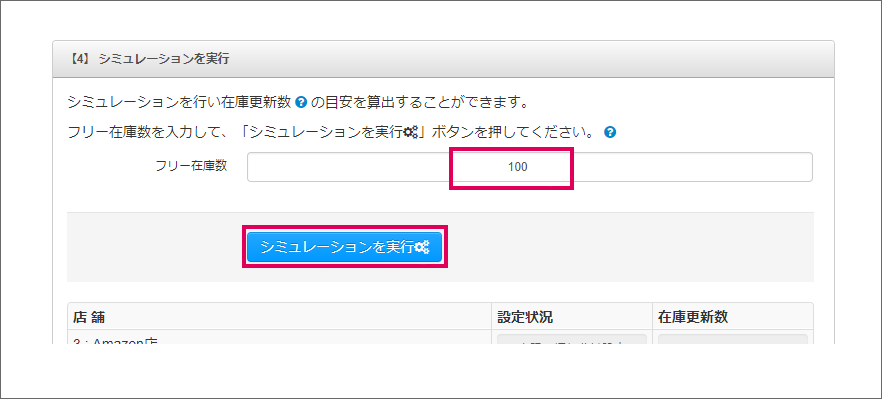
[【4】シミュレーションを実行]にてフリー在庫数を入力し、[シミュレーションを実行]をクリック
↓
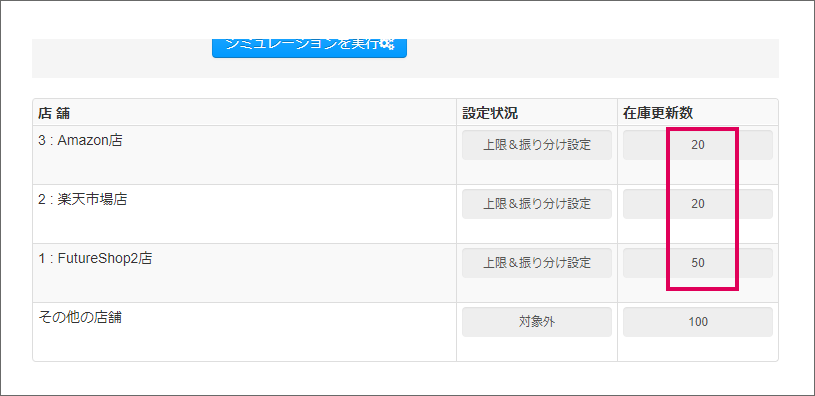
シミュレーション結果が表示される
5.新規店舗の追加手順
新規登録した店舗を、本機能の対象店舗に追加する手順です。
5-1.操作手順
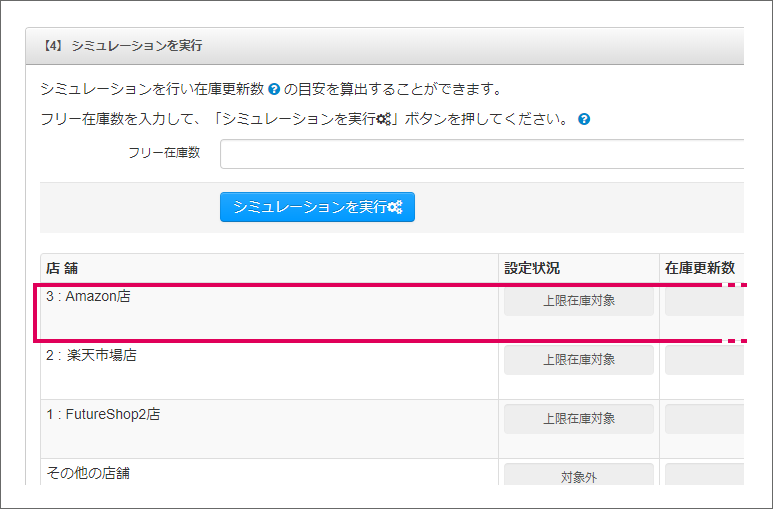
[在庫振り分け設定]画面最下部にある[在庫振り分け設定を保存]をクリック
↓
[シミュレーションを実行]画面に新規店舗が表示
(非対応店舗の場合は表示されません)
上記の画面に新しい店舗が表示された時点で、本機能の対象店舗と認識された状態となります。
